Résoudre les problèmes d’appairage de réseaux virtuels
Ce guide de dépannage décrit les étapes de résolution de la plupart des problèmes d’appairage de réseaux virtuels.
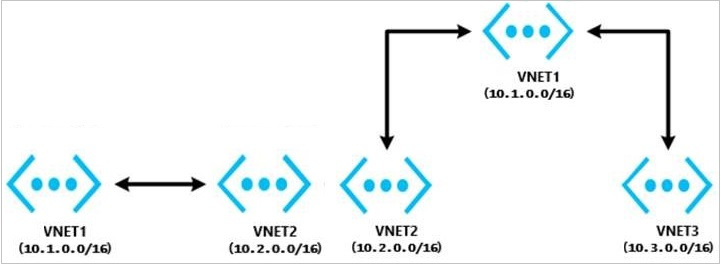
Configurer l’appairage entre deux réseaux virtuels
Les réseaux virtuels se trouvent-ils dans le même abonnement ou dans des abonnements différents ?
Les réseaux virtuels se trouvent dans le même abonnement
Pour configurer le peering des réseaux virtuels qui se trouvent dans le même abonnement, utilisez les méthodes décrites dans les articles suivants :
- Si les réseaux virtuels se trouvent dans la même région, consultez Créer un peering.
- Si les réseaux virtuels se trouvent dans des régions distinctes, consultez Peering de réseau virtuel.
Notes
La connectivité ne fonctionne pas via le peering de réseaux virtuels mondiaux pour les ressources suivantes :
- Machines virtuelles derrière le SKU ILB (équilibreur de charge interne) de base
- Cache Redis (utilise le SKU ILB de base)
- Application Gateway v1 (utilise le SKU ILB de base)
- Virtual Machine Scale Sets (utilise le SKU ILB de base)
- Clusters Azure Service Fabric (utilise le SKU ILB de base)
- SQL Server Always On (utilise le SKU ILB de base)
- Azure App Service Environment pour PowerApps (utilise le SKU ILB de base)
- Gestion des API Azure (utilise le SKU ILB de base)
- Microsoft Entra Domain Services (utilise la référence SKU ILB De base)
Pour plus d’informations, voir la configuration requise et les contraintes d’un appairage mondial.
Les réseaux virtuels se trouvent dans des abonnements ou des locataires Active Directory distincts
Pour configurer l’appairage de réseaux virtuels se trouvant dans des abonnements ou des locataires Active Directory distincts, consultez Créer un appairage de réseaux virtuels entre des abonnements différents.
Notes
Pour configurer l’appairage de réseaux, vous devez disposer des autorisations Contributeur de réseaux dans les deux abonnements. Pour plus d’informations, voir Autorisations d’appairage.
Configurer le peering de réseaux virtuels avec une topologie hub-and-spoke qui utilise des ressources locales
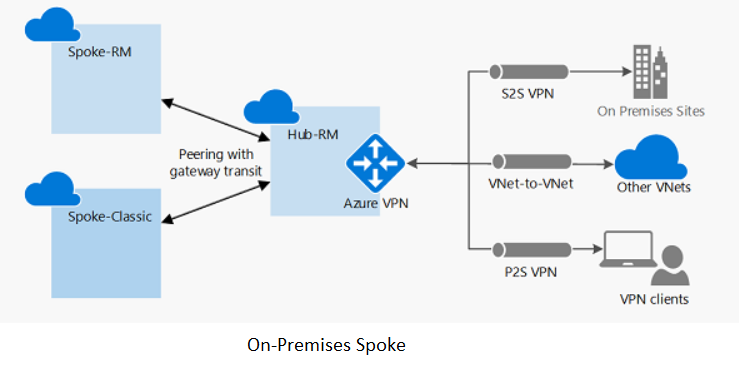
Pour une connexion site à site ou une connexion ExpressRoute
Suivez les étapes décrites dans : Configurer le transit par passerelle VPN pour l’appairage de réseaux virtuels.
Pour des connexions point à site
- Suivez les étapes décrites dans : Configurer le transit par passerelle VPN pour l’appairage de réseaux virtuels.
- Une fois le peering de réseaux virtuels établi ou changé, téléchargez et réinstallez le package point à site pour que les clients point à site obtiennent la mise à jour des routes vers le réseau virtuel spoke.
Configurer le peering de réseaux virtuels avec un réseau virtuel ayant une topologie hub-and-spoke

Les réseaux virtuels se trouvent dans la même région
- Dans le réseau virtuel hub, configurez une appliance virtuelle réseau (NVA).
- Dans les réseaux virtuels spoke, utilisez des routes définies par l’utilisateur ayant pour type de tronçon suivant « appliance virtuelle réseau ».
Pour plus d’informations, voir Chaînage de services.
Notes
Si vous avez besoin d’aide pour configurer un appliance virtuelle réseau, contactez le fournisseur de l’appliance virtuelle réseau.
Pour plus d’informations sur la résolution des problèmes de configuration et de routage d’appliance virtuelle réseau, voir Problèmes d’appliance virtuelle réseau dans Azure.
Les réseaux virtuels se trouvent dans des régions différentes
Le transit via le peering de réseaux virtuels mondiaux est désormais pris en charge. La connectivité ne fonctionne pas via le peering de réseaux virtuels mondiaux pour les ressources suivantes :
- Machines virtuelles derrière une référence (SKU) ILB de base
- Cache Redis (utilise le SKU ILB de base)
- Application Gateway (utilise le SKU ILB de base)
- Groupes identiques (utilise le SKU ILB de base)
- Clusters Service Fabric (utilise la référence (SKU) ILB de base)
- SQL Server Always On (utilise le SKU ILB de base)
- App Service Environment (utilise le SKU ILB de base)
- Gestion des API (utilise la référence (SKU) ILB de base)
- Microsoft Entra Domain Services (utilise la référence SKU ILB De base)
Pour en savoir plus sur les conditions et les contraintes d’un peering mondial, consultez Peering de réseaux virtuels.
Résoudre un problème de connectivité entre deux réseaux virtuels appairés
Connectez-vous au portail Azure avec un compte disposant des rôles et autorisations nécessaires. Sélectionnez le réseau virtuel, sélectionnez Peering, puis consultez le champ État. Qu’est-ce que l’état ?
L’état du peering est « Connecté »
Pour résoudre ce problème :
Vérifiez les flux de trafic réseau :
Utilisez les procédures Résolution des problèmes de connexion et de Vérification du flux IP de la machine virtuelle source à la machine virtuelle de destination pour déterminer s’il existe un groupe de sécurité réseau ou un UDR qui provoque des interférences dans les flux de trafic.
Si vous utilisez un pare-feu ou une appliance virtuelle réseau :
- Documentez les paramètres UDR pour pouvoir les restaurer une fois cette étape effectuée.
- Supprimez l’UDR du sous-réseau ou de la carte réseau de la machine virtuelle source qui pointe vers l’appliance virtuelle réseau en tant que tronçon suivant. Vérifiez la connectivité de la machine virtuelle source directement à la destination, qui contourne l’appliance virtuelle réseau. Si cette étape ne fonctionne pas, consultez l’utilitaire de résolution des problèmes d’appliance virtuelle réseau.
Obtenez une trace réseau :
Commencez à capturer une trace réseau sur la machine virtuelle de destination. Pour Windows, vous pouvez utiliser la commande Netsh. Pour Linux, utilisez la commande TCPDump.
Exécutez la commande TcpPing ou PsPing de la source à la l’adresse IP de destination.
Voici un exemple de commande TcpPing :
tcping64.exe -t <destination VM address> 3389Une fois la commande TcpPing exécutée, arrêtez la capture de la trace réseau sur la destination.
Si des paquets arrivent de la source, cela signifie qu’il n’y a aucun problème de réseau. Examinez le pare-feu de la machine virtuelle et l’application écoutant sur ce port pour localiser le problème de configuration.
Notes
Vous ne pouvez pas vous connecter aux types de ressources suivants via un appairage de réseaux virtuels globaux (réseaux virtuels se trouvant dans des régions différentes) :
- Machines virtuelles derrière une référence (SKU) ILB de base
- Cache Redis (utilise le SKU ILB de base)
- Application Gateway (utilise le SKU ILB de base)
- Groupes identiques (utilise le SKU ILB de base)
- Clusters Service Fabric (utilise la référence (SKU) ILB de base)
- SQL Server Always On (utilise le SKU ILB de base)
- App Service Environment (utilise le SKU ILB de base)
- Gestion des API (utilise la référence (SKU) ILB de base)
- Microsoft Entra Domain Services (utilise la référence SKU ILB De base)
Pour plus d’informations, voir la configuration requise et les contraintes d’un appairage mondial.
L’état du peering est « Déconnecté »
Pour résoudre ce problème, supprimez le peering des deux réseaux virtuels, puis recréez-le.
Résoudre un problème de connectivité entre un réseau virtuel hub-and-spoke et une ressource locale
Est-ce que votre réseau utilise une passerelle VPN ou une appliance virtuelle réseau tierce ?
Mon réseau utilise une passerelle VPN ou d’appliance virtuelle réseau tierce
Pour résoudre les problèmes de connectivité qui affectent une passerelle VPN ou d’appliance virtuelle réseau tierce, voir les articles suivants :
Mon réseau n’utilise pas de passerelle VPN ou d’appliance virtuelle réseau tierce
Le réseau virtuel hub et le réseau virtuel spoke ont-ils une passerelle VPN ?
Le réseau virtuel hub et le réseau virtuel spoke ont une passerelle VPN
L’utilisation d’une passerelle distante n’est pas prise en charge.
Si le réseau virtuel spoke dispose déjà d’une passerelle VPN, l’option Utiliser des passerelles distantes n’est pas prise en charge sur le réseau virtuel spoke. Cela est dû à une limitation du peering de réseaux virtuels.
Le réseau virtuel hub et le réseau virtuel spoke n’ont pas de passerelle VPN
Pour les connexions site à site ou Azure ExpressRoute, vérifiez les points suivants. Il s’agit des principales causes des problèmes de connectivité au réseau virtuel distant à partir de ressources locales :
- Sur le réseau virtuel doté d’une passerelle, vérifiez que la case Autoriser le trafic transféré est cochée.
- Sur le réseau virtuel non doté d’une passerelle, vérifiez que la case Utiliser des passerelles distantes est cochée.
- Demandez à votre administrateur réseau de vérifier vos appareils locaux pour s’assurer que l’espace d’adressage du réseau virtuel distant a bien été ajouté à tous.
Pour les connexions point à site :
- Sur le réseau virtuel doté d’une passerelle, vérifiez que la case Autoriser le trafic transféré est cochée.
- Sur le réseau virtuel non doté d’une passerelle, vérifiez que la case Utiliser des passerelles distantes est cochée.
- Téléchargez et réinstallez le package client point à site. Les routes de réseau virtuel qui viennent d’être appairées n’ajoutent pas automatiquement des routes aux clients point à site.
Résoudre un problème de connectivité réseau hub-and-spoke entre des réseaux virtuels spoke de même région
Un réseau hub doit inclure une appliance virtuelle réseau. Configurez des UDR dans les spokes qui ont une appliance virtuelle réseau définie en tant que tronçon suivant, puis activez Autoriser le trafic transféré dans le réseau virtuel hub.
Pour plus d’informations, voir Chaînage de services et discutez de ces exigences avec le fournisseur de l’appliance virtuelle réseau de votre choix.
Résoudre un problème de connectivité réseau hub-and-spoke entre des réseaux virtuels spoke de régions distinctes
Le transit via le peering de réseaux virtuels mondiaux est désormais pris en charge. La connectivité ne fonctionne pas via le peering de réseaux virtuels mondiaux pour les ressources suivantes :
- Machines virtuelles derrière une référence (SKU) ILB de base
- Cache Redis (utilise le SKU ILB de base)
- Application Gateway (utilise le SKU ILB de base)
- Groupes identiques (utilise le SKU ILB de base)
- Clusters Service Fabric (utilise la référence (SKU) ILB de base)
- SQL Server Always On (utilise le SKU ILB de base)
- App Service Environment (utilise le SKU ILB de base)
- Gestion des API (utilise la référence (SKU) ILB de base)
- Microsoft Entra Domain Services (utilise la référence SKU ILB De base)
Pour plus d’informations, consultez les exigences et contraintes d’un peering mondial et les différentes topologies VPN.
Résoudre un problème de connectivité réseau hub-and-spoke entre une application web et le réseau virtuel spoke
Pour résoudre ce problème :
- Connectez-vous au portail Azure.
- Dans l’application web, sélectionnez réseau, puis Intégration de réseau virtuel.
- Vérifiez si vous pouvez voir le réseau virtuel distant. Entrez manuellement l’espace d’adressage du réseau virtuel distant (Synchroniser le réseau et Ajouter des routes).
Pour plus d’informations, consultez les articles suivants :
Résoudre les problèmes liés à un message d’erreur de configuration du peering de réseaux virtuels
Le locataire actuel <TENANT ID> n’est pas autorisé à accéder à l’abonnement lié
Pour résoudre ce problème, consultez Créer un appairage de réseaux virtuels entre des abonnements différents.
Non connecté
Pour résoudre ce problème, supprimez le peering des deux réseaux virtuels, puis recréez-le.
Échec de l’appairage d’un réseau virtuel Databricks
Pour résoudre ce problème, configurez le peering de réseaux virtuels sous Azure Databricks, puis spécifiez le réseau virtuel cible à l’aide de l’ID de la ressource. Pour plus d’informations, voir Appairer un réseau virtuel Databricks à un réseau virtuel distant.
Le réseau virtuel distant n’a pas de passerelle
Ce problème se produit lorsque vous appairez des réseaux virtuels de différents locataires et que vous souhaitez ensuite configurer Use Remote Gateways. Une des limites du Portail Azure est qu’il ne peut pas valider la présence d’une passerelle de réseau virtuel dans le réseau virtuel d’un autre locataire.
Il existe deux façons de résoudre le problème :
- Supprimez les Peerings et activez l’option
Use Remote Gatewayslorsque vous créez un nouveau Peering. - Utilisez PowerShell ou l’interface CLI au lieu du Portail Azure pour activer
Use Remote Gateways.